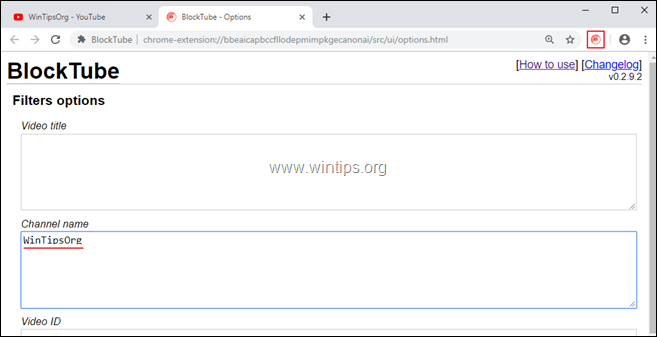Obsah
Tento návod obsahuje návod, ako môžete v prípade záujmu zablokovať kanály YouTube. Návod môže byť užitočný najmä vtedy, ak máte deti a nechcete sledovať videá na YouTube, ktoré obsahujú pornografiu, obsah pre dospelých alebo iný neželaný obsah, alebo ak chcete zablokovať konkrétny kanál YouTube z iného dôvodu.
Ako už viete, YouTube neposkytuje používateľom možnosť zablokovať zobrazovanie určitých kanálov YouTube. Jediné bezpečnostné nastavenie, ktoré YouTube ponúka, je "obmedzený režim "*, ktorý vám dáva možnosť skryť videá, ktoré iní používatelia označili ako nevhodný obsah (pre dospelých, násilie atď.). Ak teda chcete zablokovať video alebo kanál YouTube, pokračujte v čítaní nižšie...
Povolenie obmedzeného režimu v službe YouTube:
1. Prejdite na webovú lokalitu YouTube.
2. Kliknite na . na vašom profilový obrázok alebo na tri bodky  a kliknite na Obmedzený režim: Vypnuté
a kliknite na Obmedzený režim: Vypnuté

3. Prepínanie AKTIVOVAŤ REŽIM S OBMEDZENÝM PRÍSTUPOM na ON .
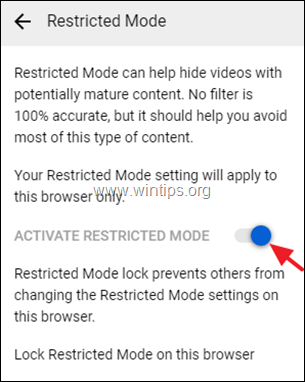
Ako zablokovať videá alebo kanály YouTube v prehliadači Chrome alebo Firefox.
Jediný spôsob, ako filtrovať a blokovať neželané kanály YouTube, je nainštalovať do prehliadača rozšírenie YouTube Video Blocker. Na túto úlohu môžete použiť jedno z nižšie uvedených rozšírení:
- BlockTubeVideo Blocker
Ako blokovať videá a kanály YouTube pomocou BlockTube.
1. Stiahnutie a inštalácia BlockTube* rozšírenie vo webovom prehliadači.
- Stiahnuť BlockTube pre Google Chrome.Stiahnuť BlockTube pre Mozilla Firefox.
Pomocou BlockTube rozšírenie budete môcť:
- Blokovanie videí prostredníctvom: Názov videa / Názov kanála / ID kanála / ID videa Blokovanie komentárov prostredníctvom Používateľ / Obsah komentára Blokovanie videí v službe YouTube pomocou kontextových ponúk Blokovanie celých kanálov
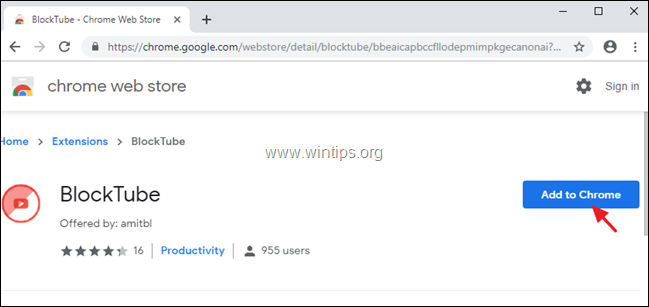
2. Po inštalácii rozšírenia BlockTube, reštartovať vášho prehliadača.
3. Ak chcete zablokovať konkrétny kanál YouTube:
1. Zvýraznenie . Názov kanála alebo ID kanála na adresnom riadku a potom kliknutie pravým tlačidlom myši a vyberte Kopírovať .
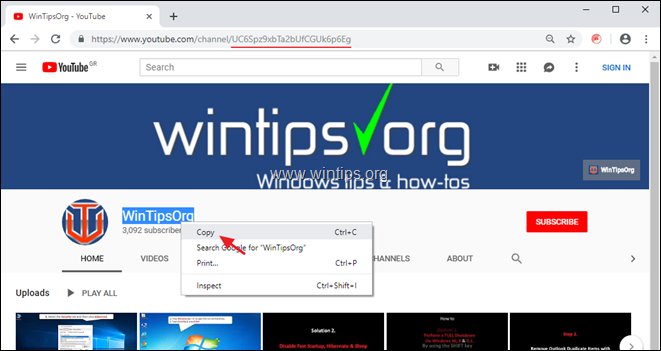
2. Kliknite na BlockTube ikona  na pravom konci adresného riadka.
na pravom konci adresného riadka.
3. Vložiť názov kanála (alebo ID kanála) do príslušného poľa BlockTube možnosti filtrovania.
4. Po dokončení prejdite nadol na položku Ďalšie možnosti , zadajte heslo na ochranu nastavení obmedzenia pred zmenou a kliknite na tlačidlo Uložiť .
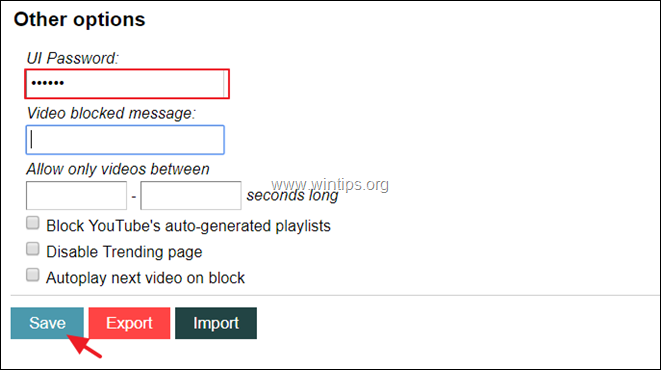
5. To je všetko!
Ako používať blokovanie videa na blokovanie kanálu YouTube
1. Stiahnutie a inštalácia VideoBlocker* rozšírenie vo webovom prehliadači.
- Stiahnite si aplikáciu Video Blocker pre Google Chrome.Stiahnite si aplikáciu Video Blocker pre Mozilla Firefox.
Pomocou Blokátor videa budete môcť:
- Blokovanie všetkých videí z vami zadaných kanálov. Blokovanie skupín kanálov pomocou zástupných znakov. Blokovanie videí podľa kľúčových slov v ich názvoch.
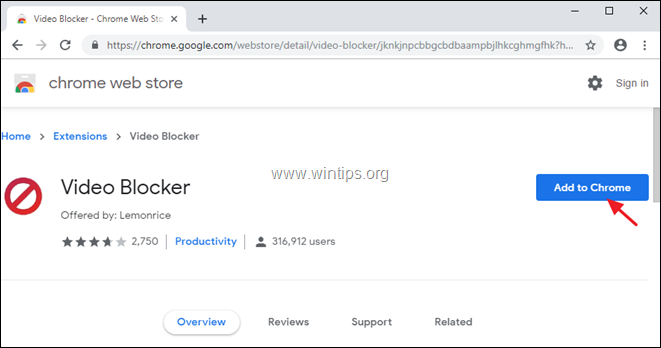
2. Po inštalácii reštartovať vášho prehliadača.
3. Ak chcete zablokovať kanál YouTube s Blokátor videa :
1. Zvýraznenie . názov kanála a potom kliknite pravým tlačidlom myši a vyberte Kopírovať .

2. Kliknite na ikonu Blokovanie videa  na pravom konci adresného riadka.
na pravom konci adresného riadka.
3. Kliknite pravým tlačidlom myši a Vložiť (alebo ho môžete zadať ručne) názov kanála YouTube, ktorý chcete zablokovať, a Pridať tlačidlo.
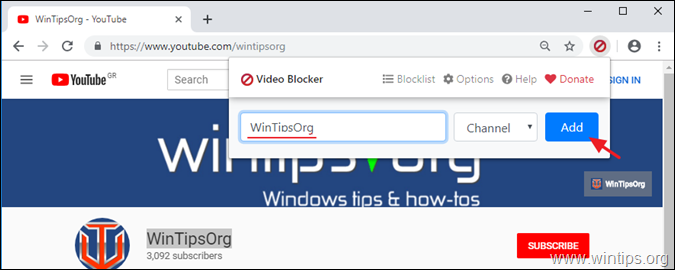
4. Odteraz budú všetky videá z tohto kanála zablokované. *
Poznámky:
1. Ak chcete chrániť nastavenia blokovania pred neželanými úpravami, potom:
1. Kliknite na ikonu Blokovanie videa  a vyberte Možnosti .
a vyberte Možnosti .
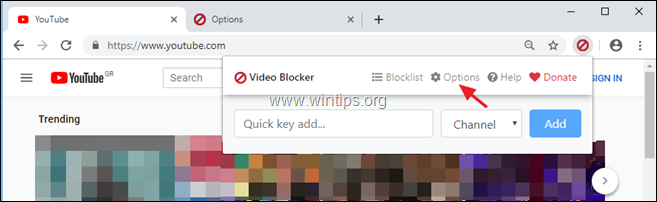
2. Na Zabezpečenie možnosti, zadajte heslo a kliknite na tlačidlo Nastavenie hesla .
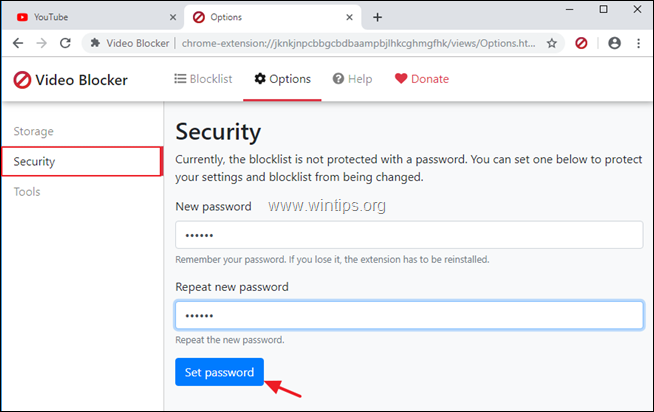
2. Ak chcete odstrániť zablokovaný kanál YouTube zo zoznamu blokovaných kanálov, potom:
1. Kliknite na ikonu Blokovanie videa  a vyberte Zoznam blokov
a vyberte Zoznam blokov
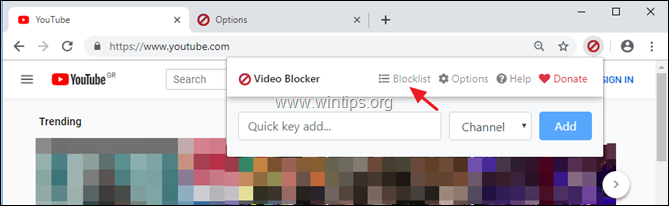
2. Kliknite na tlačidlo Odstránenie stránky vedľa kanála, ktorý chcete odblokovať.
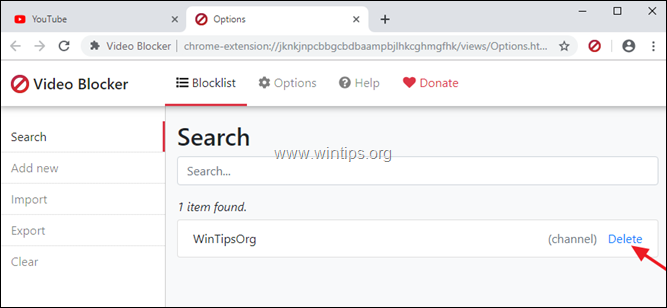
Hotovo! Dajte mi vedieť, či vám tento návod pomohol, a zanechajte komentár o svojich skúsenostiach. Prosím, lajkujte a zdieľajte tento návod, aby ste pomohli ostatným.

Andy Davis
Blog správcu systému o systéme Windows